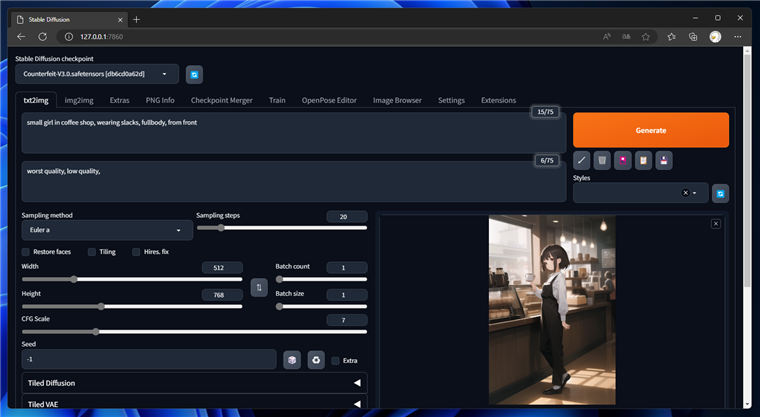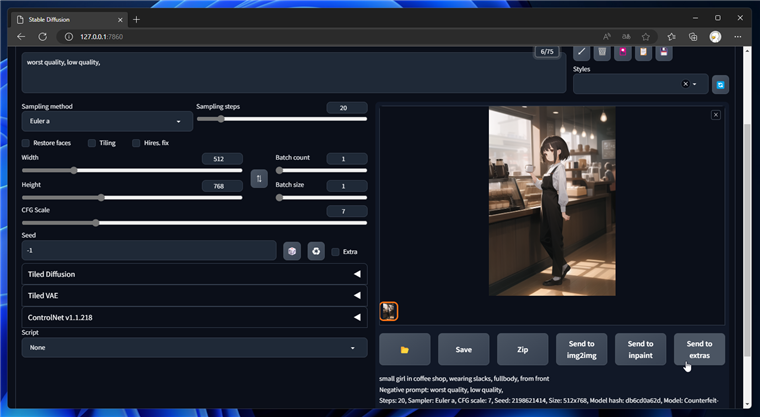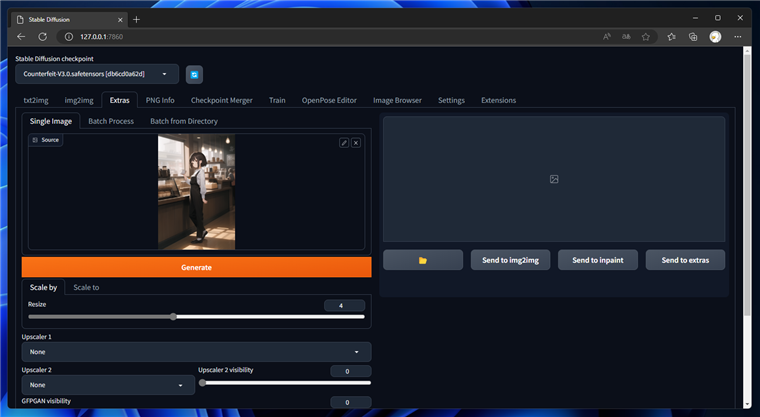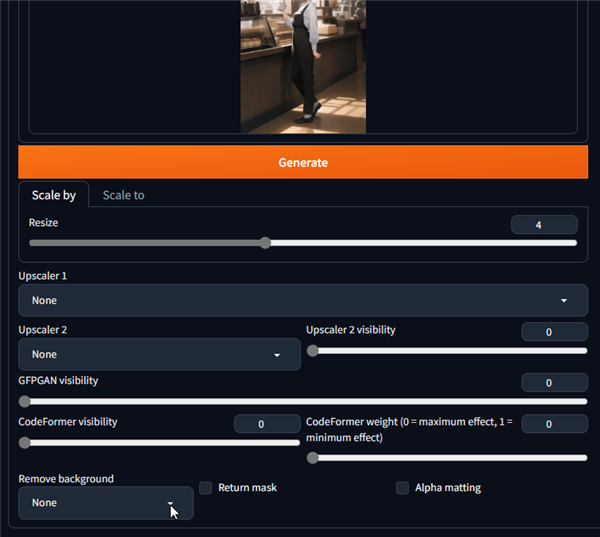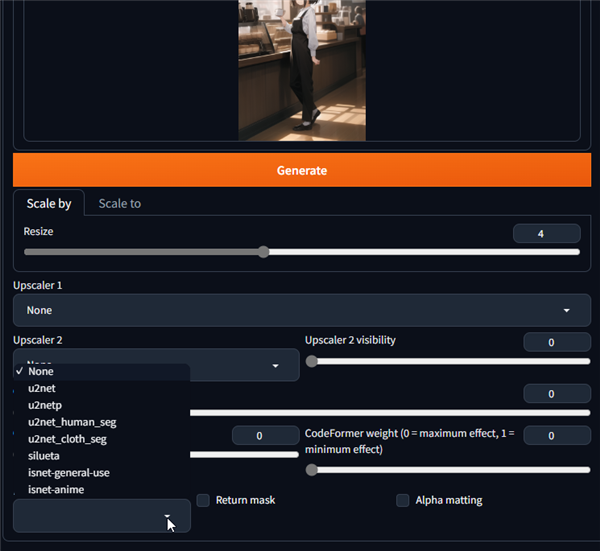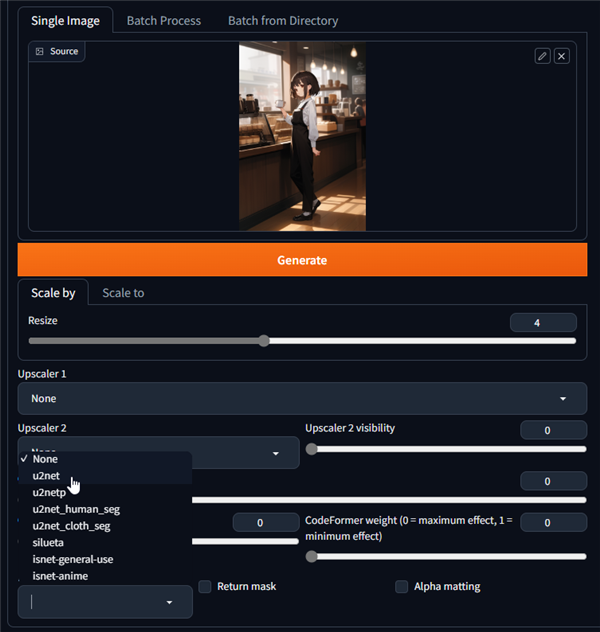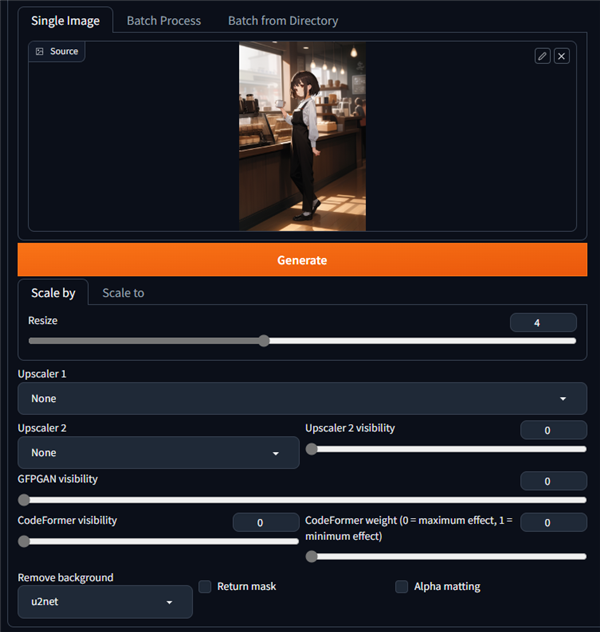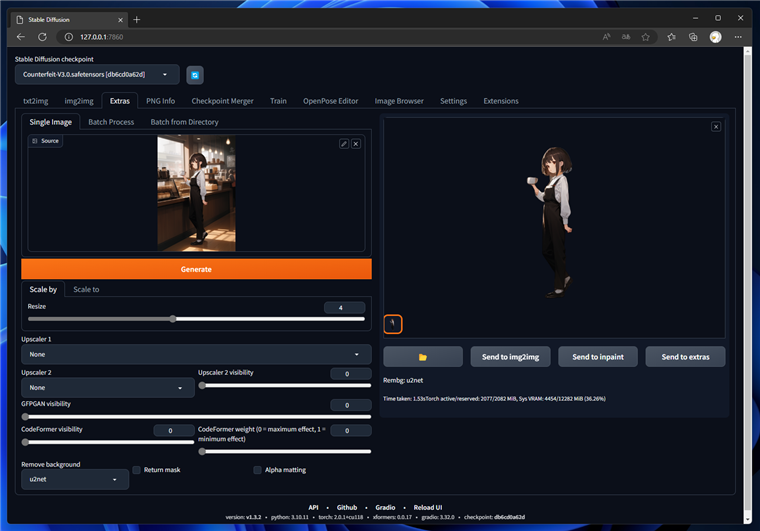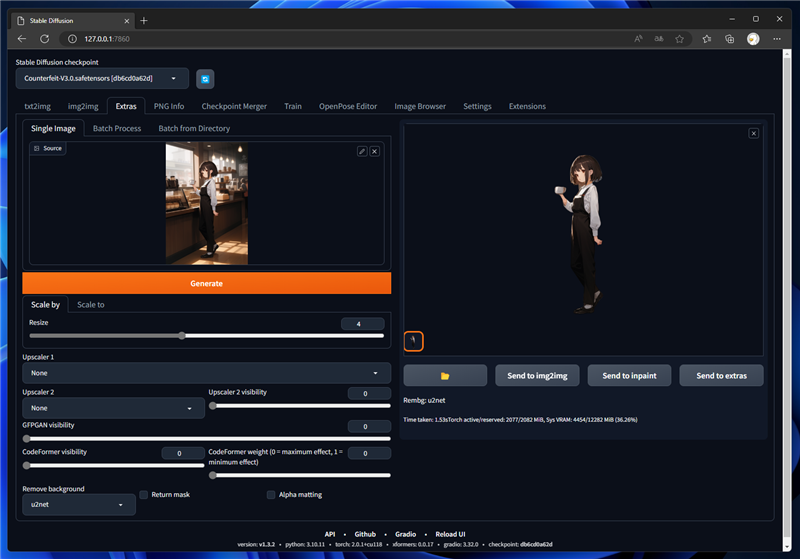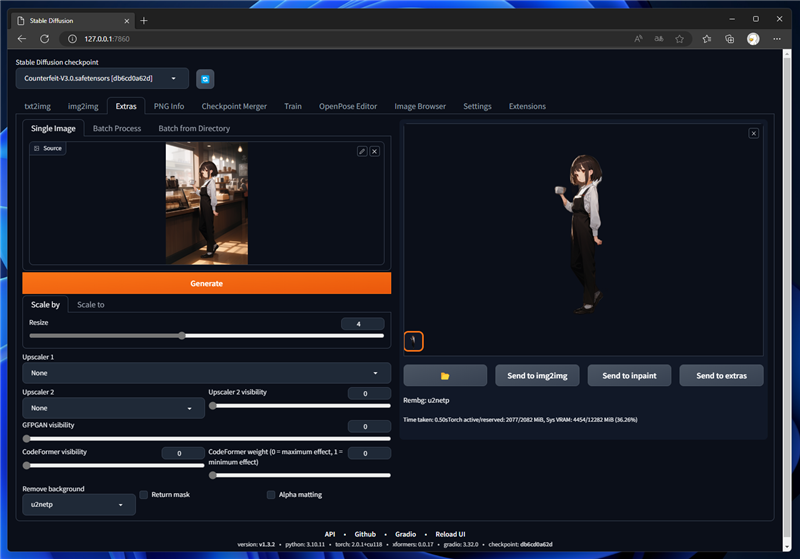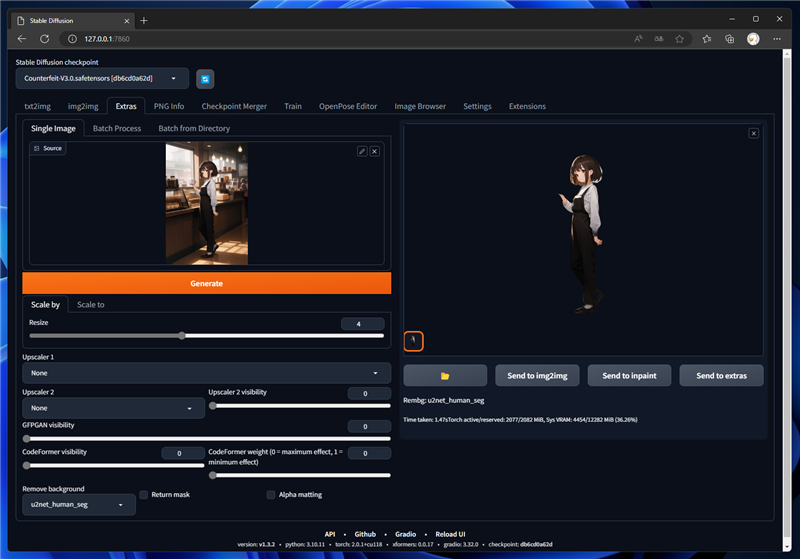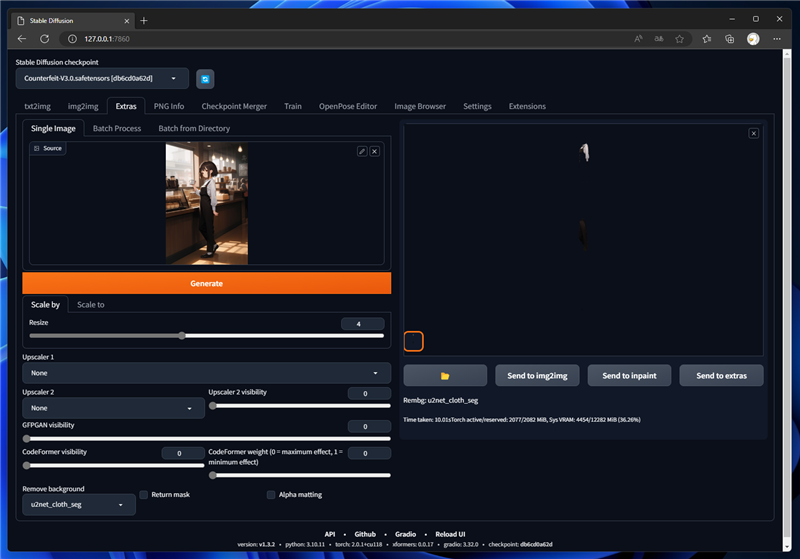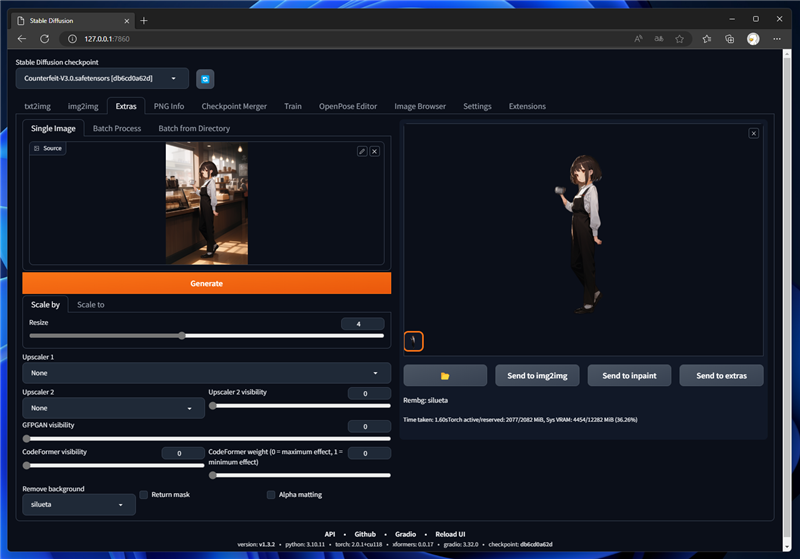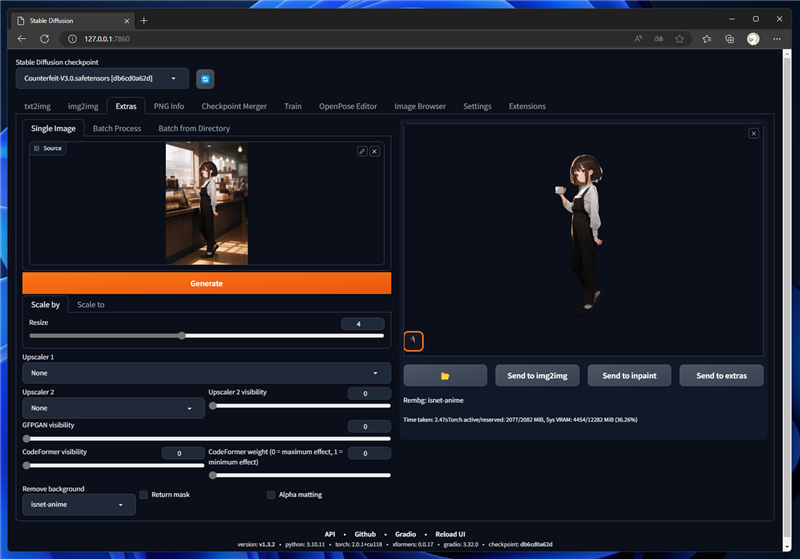生成した画像の背景の削除、キャラクターの抽出 - rembgを利用 - Stable Diffusion
rembgを利用して、生成した画像の背景を削除してキャラクターの画像のみを切り出す手順を紹介します。
概要
Stable Diffusionで生成した画像で、キャラクターのみを利用したい場合、背景を削除してキャラクター部分のみの画像を抜き出したいです。
この記事では、rembgを利用して生成した画像から背景を削除する手順を紹介します。
事前準備
rembgをインストールします。インストール手順は
こちらの記事を参照してください。
手順
画像を生成します。
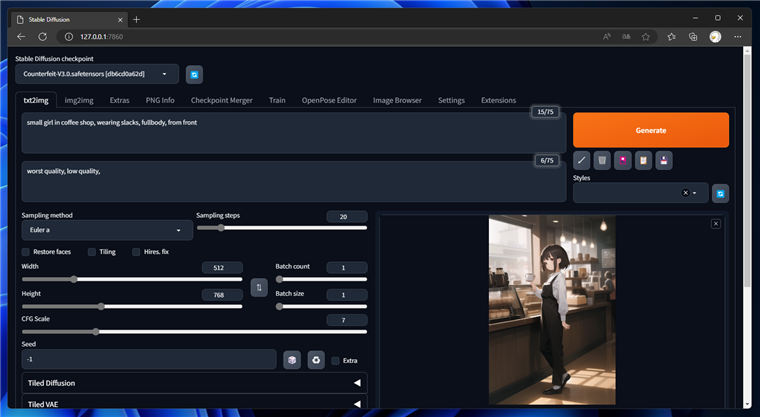
今回は下図の画像を生成しました。

生成した画像のプレビューエリアの下部のボタンの[Send to extras]ボタンをクリックします。
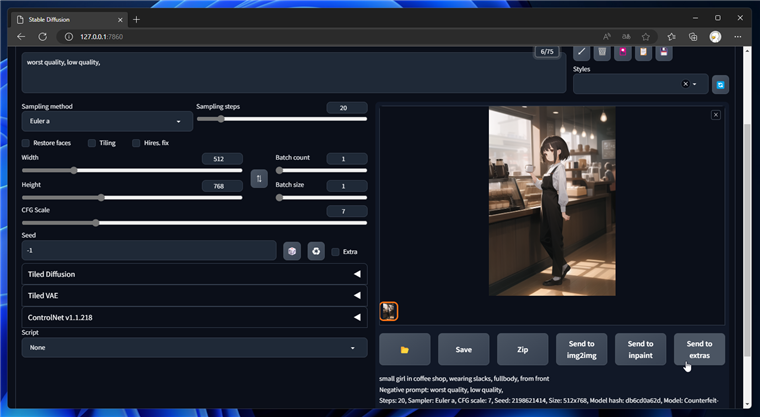
[Extras]タブが選択され、下図の画面が表示されます。生成された画像が設定された状態になります。
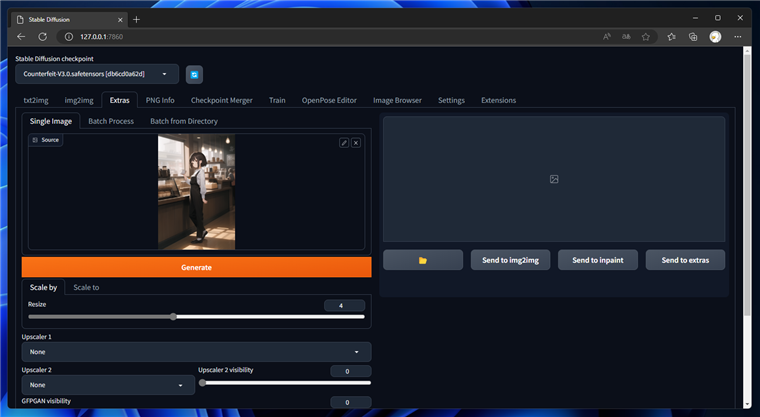
ページを下にスクロールします。[Remove background]のドロップダウンリストボックスをクリックします。
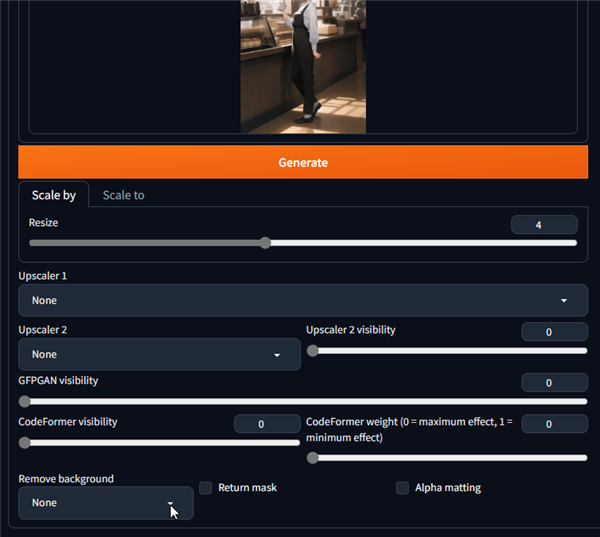
ドロップダウンリストが表示されますので、背景を削除するアルゴリズムを選択します。
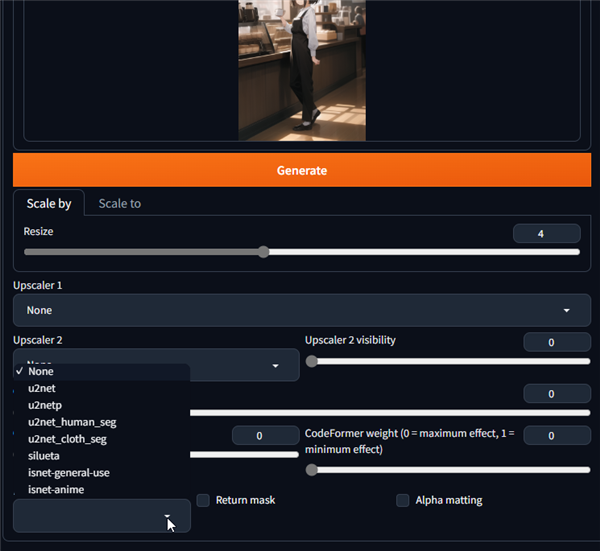
[u2net]の項目をクリックして選択します。
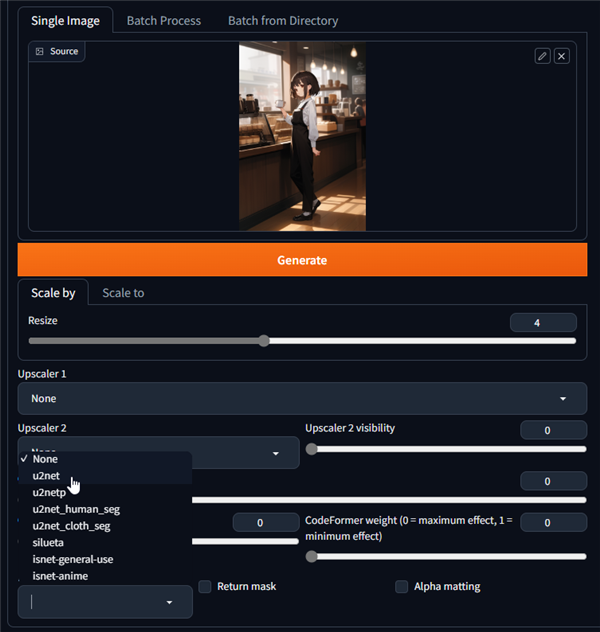
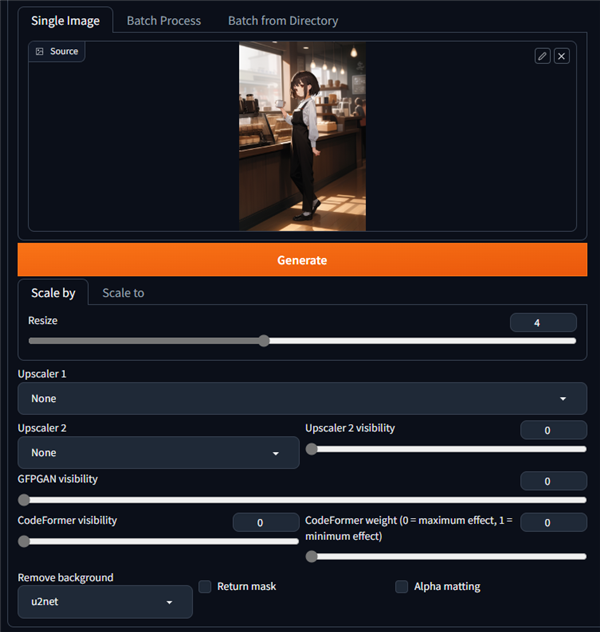
[Generate]ボタンをクリックします。処理が実行され、結果が右側のエリアに表示されます。背景が削除され、キャラクターのみの画像が表示できました。
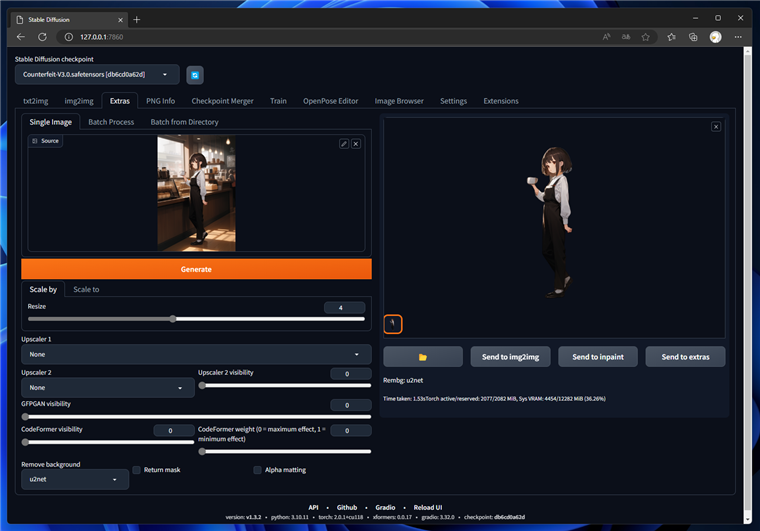
キャラクターを抽出した画像は、透過PNG画像で取得できます。

背景画像を削除してキャラクターを抽出できました。
アルゴリズムによる結果の違い
[Remove background]のアルゴリズムを変えて結果がどう変わるか確認します。
u2net
背景がきれいに削除できています。
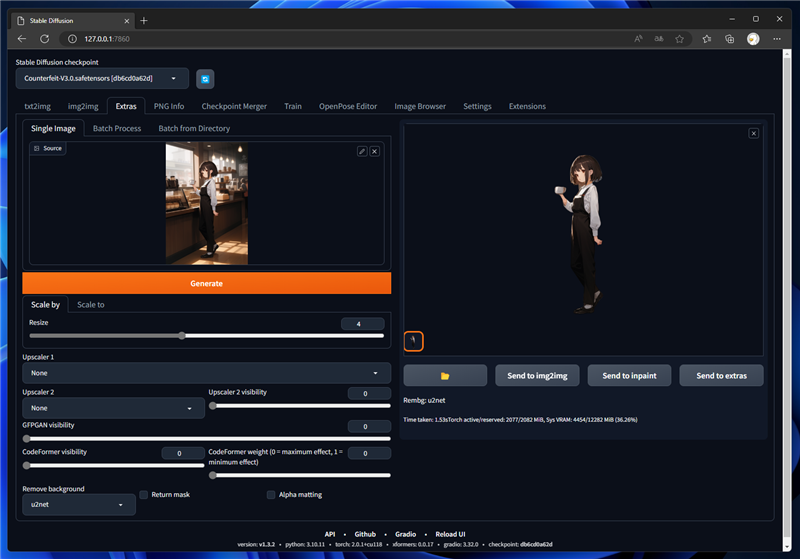
u2netp
後ろ髪部分に背景の削除残りが見えますが、おおむね良好です。
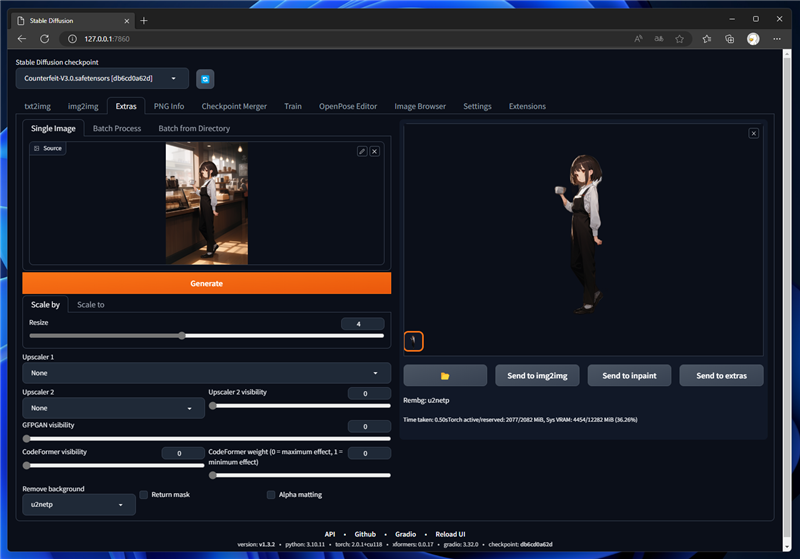
u2net_human_seg
人間のキャラクターのみを抜き出すアルゴリズムです。手に持っているカップが含まれない結果になっています。
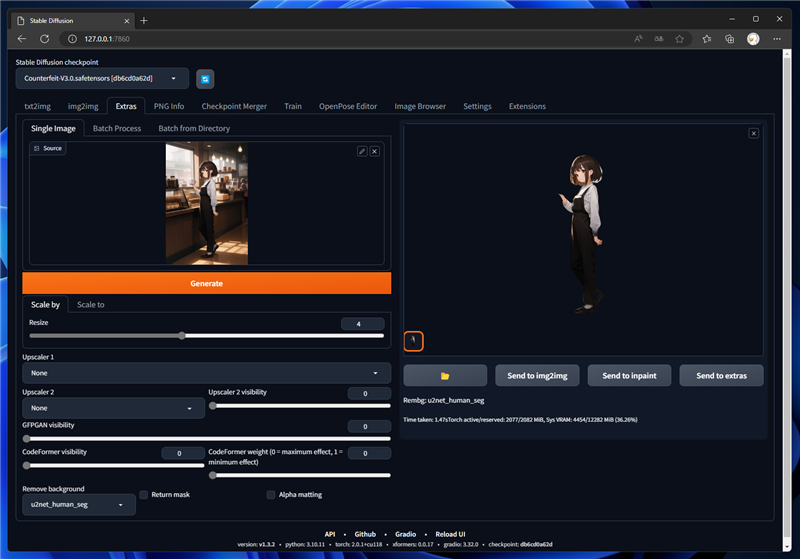
u2net_cloth_seg
衣類だけが抽出される結果となりました。
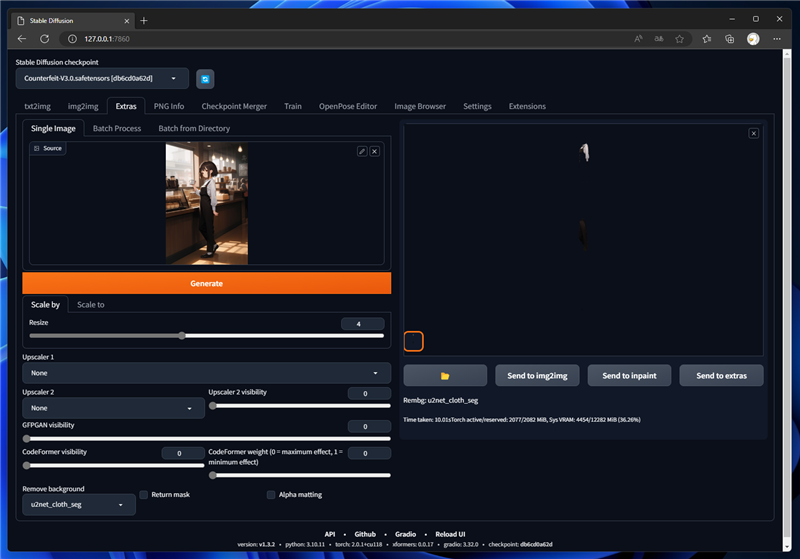
sillueta
きれいに背景が削除できています。
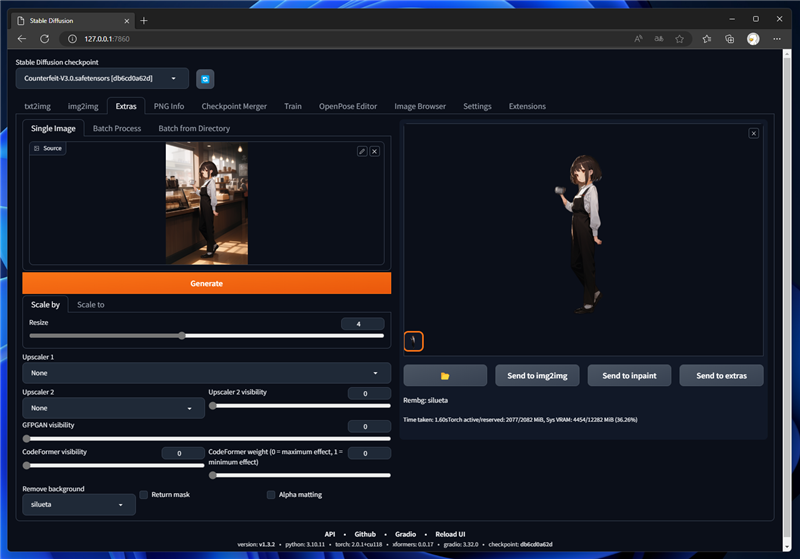
isnet-general-use
後ろ髪部分に若干背景が残っている部分がありますが、おおむね良好です。

isnet-anime
後ろ髪部分に背景が少しだけ残っていますが、おおむね良好です。
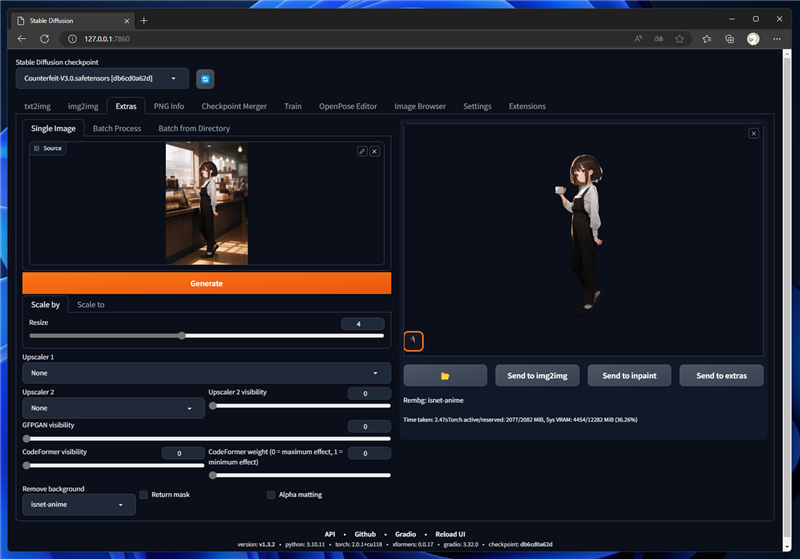
著者
iPentecのメインデザイナー
Webページ、Webクリエイティブのデザインを担当。PhotoshopやIllustratorの作業もする。